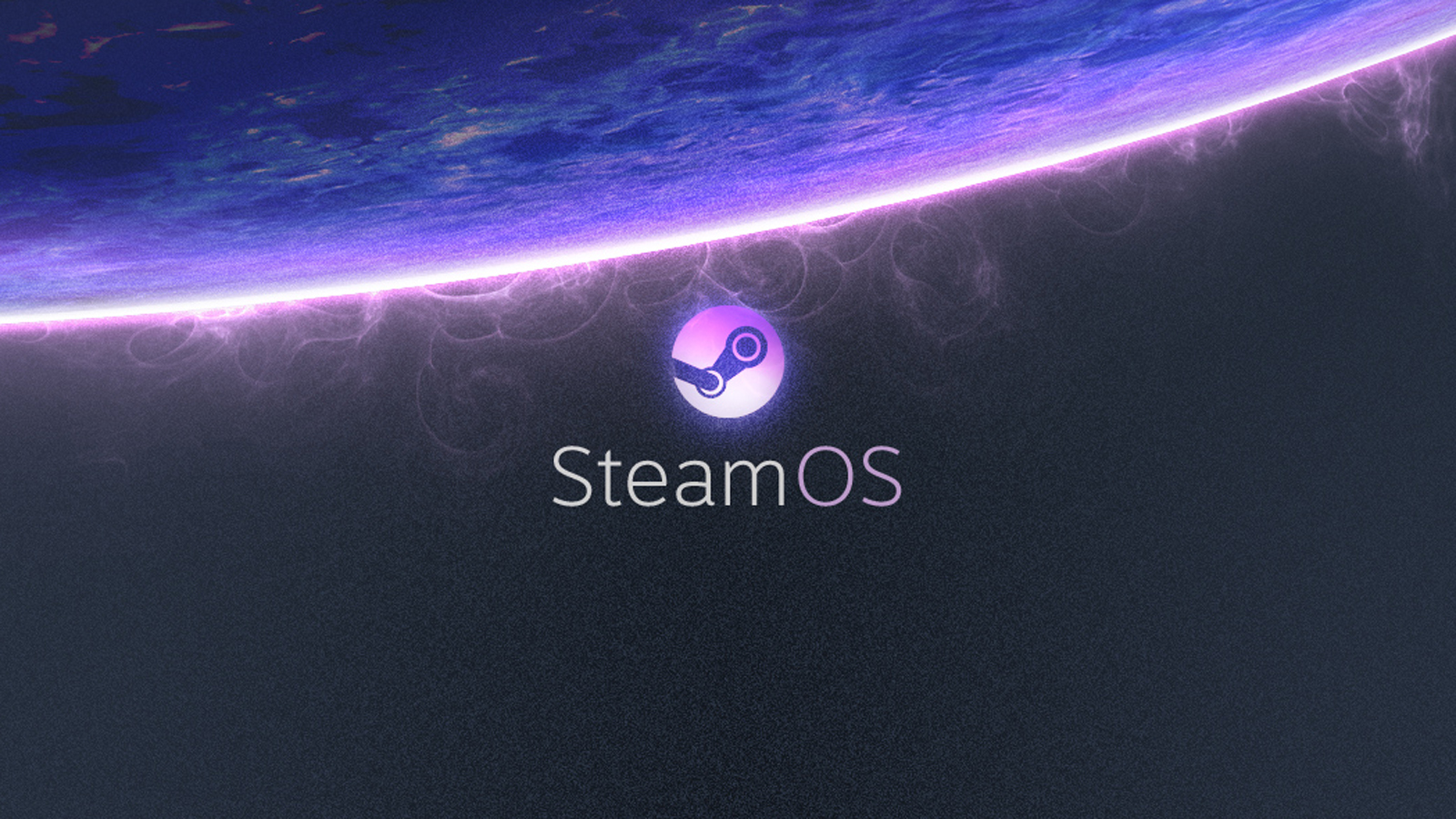Vi proponiamo la guida su come installare Steam OS sul vostro PC. Ricordiamo che Steam OS, è un sistema operativo creato da Valve, basato sul sistema Linux, ed è stato creato con l’obbiettivo di sfruttare al massimo hardware del nostro PC per renderlo una perfetta macchina per il Gaming.
Naturalmente come potrete ben vedere, la versione rilasciata da Valve è ancora in fase Beta, quindi non completa, anzi mancano molte cose, come un menù più completo e un comparto giochi più ampio.
Iniziamo con la guida vera e propria.
[Nota] Abbiamo masterizzato il file ISO su un supporto ottico, ovvero un DVD, ma senza buoni risultati, quindi per adesso StemOS va installato tramite penna USB.
Di cosa abbiamo bisogno:
- SteamOS che trovate qui: Download SteamOS
- Una penna USB di almeno 4GB
- Un HDD con almeno 500GB di spazio libero
- Una connessione ad internet per scaricare i Drive necessari al coretto funzionamento di StreamOs
1. Per prima cosa dopo aver scaricato StreaOs dobbiamo convertire il file ISO in un file img. in questo modo il file sarà compatibile per l’esportazione su penna USB, potete convertire StreamOS da ISO a img.
2. Dopo aver convertito StreamOS in formato img posiamo procedere con la creazione di una PenDrive o penna USB su cui deve essere installato StreamOS.
3. Dopo aver creato una versione di StreamOS installabile con penna USB non ci resta che inserite la PenDrive nell’apposita porta e successivamente riavviare il PC.
4. Ora dobbiamo entrare nel Bios del nostro PC, per farlo all’avvio del nostro computer dobbiamo premere Canc o F2 oppure F10, in quanto al Bios si può accedere in modi diversi a seconda della nostra scheda madre.
5. Una volta entrati nel Bios, andiamo nella sezione Boot, e qui cerchiamo la voce Boot Device 1, quindi andiamo ad impostare la nostra penna USB come dispositivo di partenza all’avvio del nostro PC, clicchiamo quindi su F10 per salvare le modifiche.
6. Il PC si riavvierà, e farà partire Steam OS, e ci troveremo avanti questa schermata.
7. Per non compromettere il nostro sistema operativo, consigliamo di selezionare la voce Expert install.
8. Ora ci verrà chiesto di impostare lingua, nel nostro caso impostiamo Italiano e clicchiamo su Continua
9. Nella schermata seguente, ci verrà chiesto se vi partizione il nostro HHD, selezioniamo quindi la voce partizionamento guidato e selezioniamo l’opzione Manuale.
10. Dopo aver selezionato l’opzione manuale, possiamo procedere con il selezionare la partizione dove andare ad installare Steam OS.
11. Facciamo quindi doppio clic sulla partizione dove vogliamo installare il sistema operativo, e selezioniamo la voce partizionare automaticamente lo spazio libero.
12. Saremo indirizzati verso un altra schermata, dove dovremo cliccare su Terminare il partizionamento e scrivere le modifiche sul disco.
13. Dopo aver cliccato su Terminare il partizionamento e scrivere le modifiche sul disco ci verrà chiesto se vogliamo confermare le nostre modifiche, quindi clicchiamo Si.
14. Attendiamo la fine dell’installazione, ci vorrà qualche minuto.
15. Alla fine dell’installazione selezioniamo tutte le voci che ci verranno proposte nella seguente schermata.
16. Il computer si riavvierà e troveremo il Boot classico di Linux, ovvero Grub con la selezione di tutti i sistemi operativi presenti sul nostro sistema, quindi per avviare SteamOS selezionate la voce SteamOS Gnu/Linux, with Linux 3.10-3-amd64.
17. Alla classica schermata sui termini di utilizzo e servizi spuntiamo la voce I have read and accept these terms e clicchiamo su Ok.
18. Se il nostro PC non fosse connesso ad internet connettiamolo immediatamente, in questo modo verranno riconosciuti tutti i Driver in automatico, e anche nel caso in cui quale driver mancasse nel DataBase, verrà ricercato in rete automaticamente.
19. Dopo l’installazione dei vari drive sul nostro PC, avviamo l’applicazione Steam che troviamo sulla “scrivania”, ed effettuiamo il Login, oppure andiamo a creare un Account.
20. Dopo aver effettuato l’accesso si avvierà l’interfaccia in pieno stile console,di SteamOS, dove possiamo scaricare nuovi giochi dalla sezione Negozio, possiamo anche aggiornare SteamOS ad altre versioni più avanzate e con meno bug dalla sezione Impostazioni.
Abbiamo terminato, ora abbiamo SteamOS sul nostro PC, pronto per sfruttare al massimo il nostro Hardware, cosi da concederci delle prestazioni eccellenti in Gaming.